Hello大家好,今天给大家带来毛茸茸风格的Comfyui工作流的搭建教程。
本人初探Comfyui,感觉还是蛮有意思的。
下面是一些我使用后的结果

安装Comfyui #
https://github.com/comfyanonymous/ComfyUI
原文链接在这里,跟着我一步步来吧。
- 安装pytorch环境
windows用户通过下面这个命令安装
pip install torch torchvision torchaudio --extra-index-url https://download.pytorch.org/whl/cu121
- 下载comfyui
进入github链接,点击Code下拉菜单,Download ZIP下载,解压。
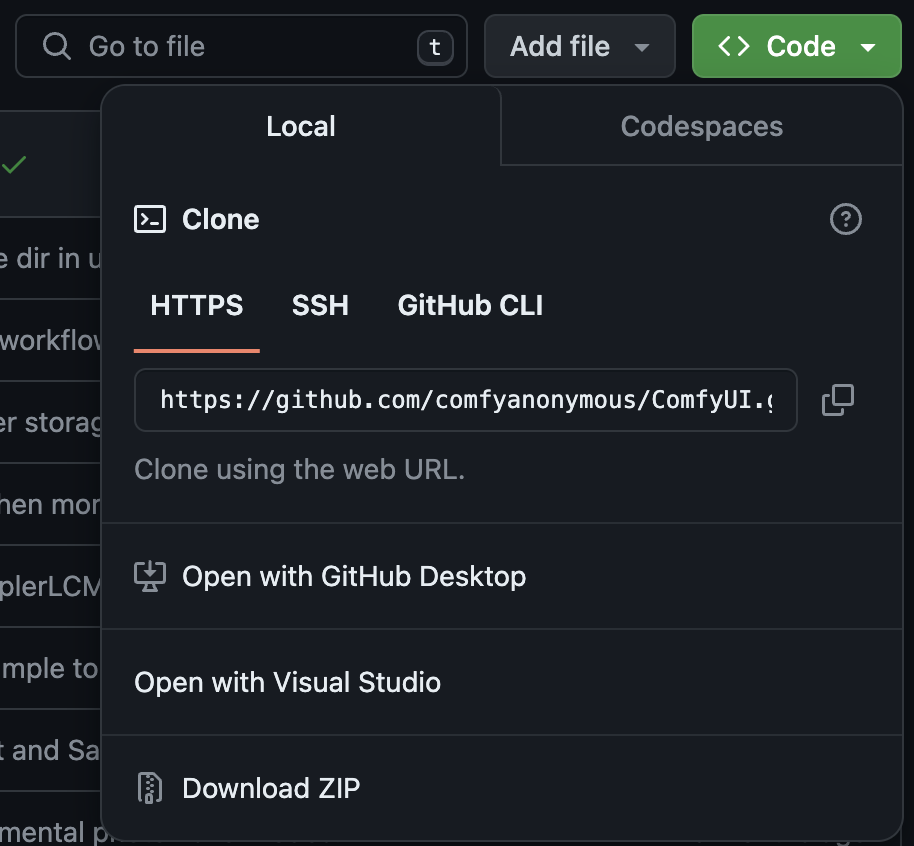
- 安装依赖
解压完文件后,通过命令行cd Comfyui进入文件,再进入pytorch安装的环境,运行pip install -r requirements.txt。
到这就安装好了Comfyui的环境了,可以通过命令
python3 main.py运行后将http://127.0.0.1:8188输入浏览器,就可以打开UI界面了
安装Comfyui Manager #
为了更好的管理Comfyui,可以Comfyui Manager。
- 进入ComfyUI/custom_nodes
- 在命令行运行
git clone https://github.com/ltdrdata/ComfyUI-Manager.git - restart comfyui
导入工作流 #
💡 kejun大佬分享的furry&fluffy style icon V1.1 毛茸茸风格图标 V1.1
下载工作流,在网址中下载保存为.json格式的文件。
在comfyui中导入,点击load按钮即可导入
安装missing nodes,在导入json后可能会提示
node type is not found不要担心,这时候我们点击Comfyui manager,点击
install missing custom node,将缺少的node一个个下载后restart comfyui.
下载模型 #
各个模型的文件结构如下
comfyui/models/
|
|—checkpoints/
| |—— majicmixRealistic_v7.safetensors
|
|—clip_vision/
| |—— CLIP-ViT-bigG-14-laion2B-39B-b160k.safetensors
| |—— CLIP-ViT-H-14-laion2B-s32B-b79K.safetensors
|
|—controlnet/
| |—— t2iadapter_canny_sd15v2.pth
| |—— t2iadapter_color_sd14v1.pth
| |—— control_depth-fp16.safetensors
| |—— control_v11f1e_sd15_tile.bin(下载的是pth文件,需要转成bin文件)
|
|—ipadapter(需要创建)/
| |—— ip-adapter-plus_sd15.safetensors
|
|—loras/
| |—— 毛绒2_v1.0.safetensors
| |—— 是毛团子啊!可爱化动物模型_V1.0.safetensors
| |—— Wool felt v1.0_毛毡_V1.0版.safetensors|
|—vae/
| |—— vae-ft-mse-840000-ema-pruned.safetensors
restart comfyui后上传一张白底的图片,点击queue prompt即可等待出图!
pth转bin(创建如下main.py文件,并运行即可) #
import torch
# pth文件路径
model_path = 'control_v11f1e_sd15_tile.pth' # 请替换为您的.pth模型文件路径
# bin文件路径
out_path = 'control_v11f1e_sd15_tile.bin' # 请替换为您想要输出的.bin文件路径
# 加载模型
checkpoint = torch.load(model_path, map_location='cpu')
# 保存为.bin文件
torch.save(checkpoint,out_path)